Nové aktualizace softwaru jsou vždy zábavné a vzrušující, protože obvykle přinášejí nové funkce. Někdy aktualizace softwaru ukazují na neohlášené funkce nebo dokonce nový hardware, který je na cestě.
Obsah
- Související čtení
- Co je nového v macOS Big Sur
- Co je „kernelmanagerd“?
-
Jak opravit vybíjení CPU a baterie „kernelmanagerd“.
- Zobrazit využití aktivity
- Vyhledejte aktualizaci
- Odinstalujte Sophos Home
- Odstraňte a znovu nainstalujte všechny antivirové programy
- Spotřeba energie a využití procesoru mohou být způsobeny jinými aplikacemi
- Související příspěvky:
Související čtení
- Zvykání na macOS Big Sur
- Jak změnit ikony pro své oblíbené aplikace v macOS Big Sur
- Nemůžete zadat své heslo v macOS Big Sur? Zde je návod, jak to opravit
- macOS Big Sur zpomaluje váš Mac? Zde je to, co můžete dělat
- Jak přizpůsobit nové ovládací centrum macOS Big Sur a centrum oznámení
Ale i pro společnost se skvělým softwarem, jako je Apple, existují některé chyby, které mohou způsobit zmatek. V posledních letech jsme viděli více než jen náš spravedlivý podíl problémů, přičemž problémy trápí prakticky celý cyklus vydání macOS Catalina. S macOS Big Sur to ale vypadá.
Co je nového v macOS Big Sur
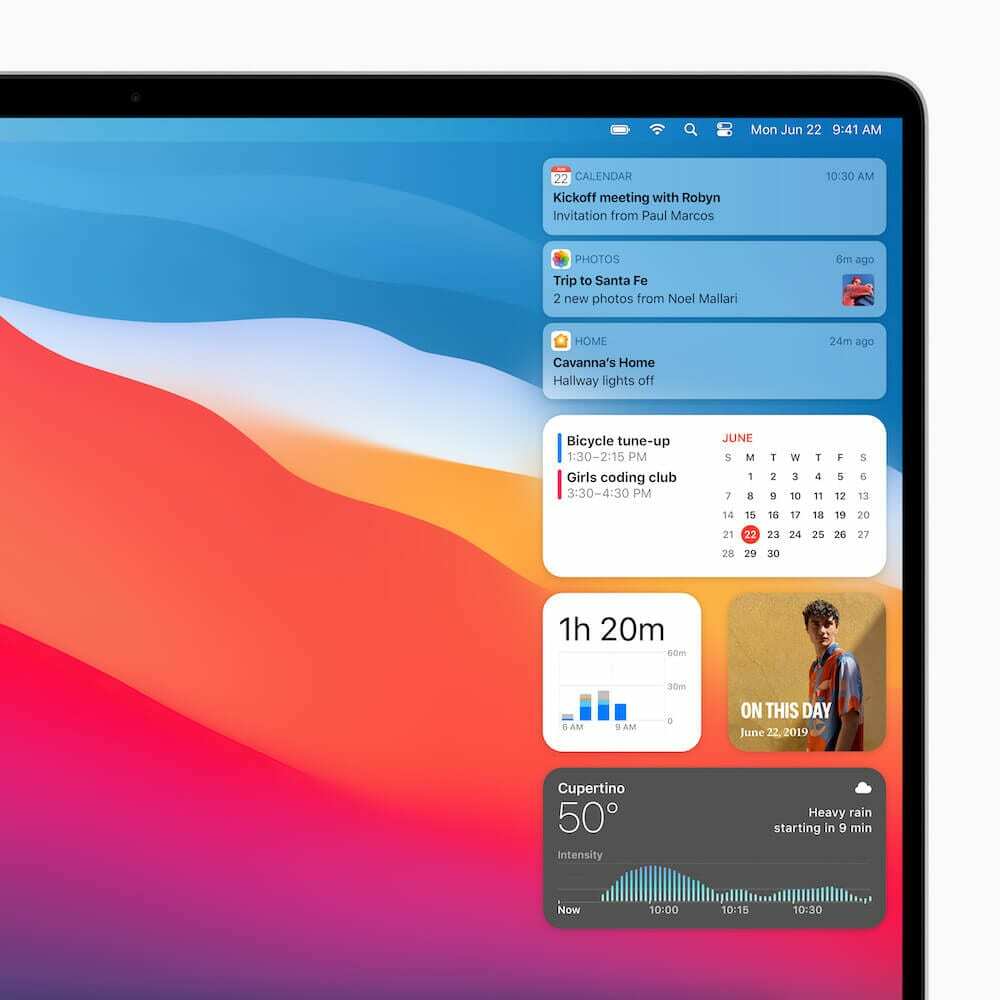
Když byl Big Sur poprvé představen, bylo mnoho lemování a hádek o tom, co to znamená pro macOS jako celek. To znamená, že dokud Apple na konci WWDC nesdílel „One More Thing“ a odhalil, že Macy poháněné Apple Silicon jsou na cestě. Důvodem váhání bylo aktualizované rozhraní, které vypadalo spíše jako iOS nebo iPadOS a méně jako macOS.
Nyní, když dorazily Macy s M1, je trochu lepší pochopit, proč se rozhraní změnilo. Velká část nového ovládacího centra a prvků uživatelského rozhraní souvisí s kompatibilitou s aplikacemi pro iPad a iOS na Big Sur.
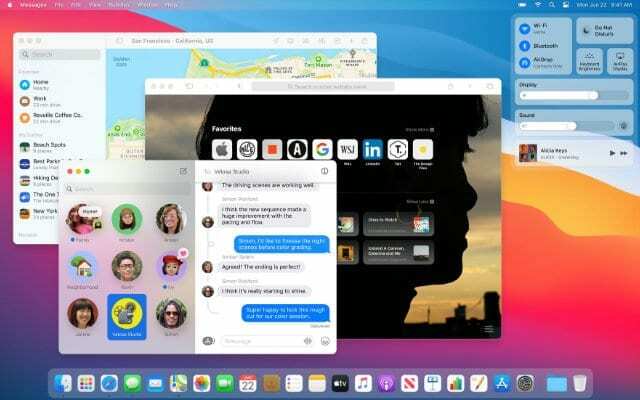
Apple je v podstatě stále blíže a blíže k jednotnému operačnímu systému pro všechna svá zařízení. Alespoň z našeho pohledu to tak vypadá. Aplikace Catalyst jsou v Big Sur všude, což znamená jednotnost mezi aplikacemi pro Mac a jejich protějšky pro iOS. Notifikační centrum vypadá stejně jako na iPadu a dokonce můžete využívat nové widgety na vašem Macu.
Ale je tu také vyladěnější zaměření na soukromí, jak dokazuje nová sekce App Privacy v App Store. To se nachází ve spodní části každého záznamu aplikace a odhaluje, jaká data a informace jsou shromažďovány a/nebo sdíleny. Safari také zavedlo spoustu nových funkcí pro ochranu soukromí a sledování, které vám pomohou udržet si informace.
Co je „kernelmanagerd“?

V macOS Big Sur není všechno růžové, protože se objevily nové problémy s kompatibilitou aplikací spolu s některými změnami v systému. Jeden problém, který se stále objevuje u těch, kteří upgradovali, souvisí s aktivitou známou jako „kernelmanagerd“.
S aktualizací na Big Sur se objevilo stále více zpráv o této úloze využívající až 70 % výkonu CPU. Samozřejmě, že s tak velkou spotřebou energie to vede k vybíjení baterie znepokojivým tempem.
„Kernelmanagerd“ efektivně využívá aplikace třetích stran rozšíření jádra. Někteří mohou dokonce narazit na něco známého jako „kexty“. Jedná se o rozšíření jádra, která jsou součástí systému i různých aplikací. Můžete je také znát jako druh ovladače pro macOS.
Jak opravit vybíjení CPU a baterie „kernelmanagerd“.
V prvních dnech beta cyklu macOS Big Sur byly problémy s ‚kernelmanagerd‘ převládající bez ohledu na to, jaký počítač jste používali. Využití procesoru rostlo zdánlivě v náhodných časech a vybíjelo baterii rychleji než kdy předtím. To byl obrovský zdroj frustrace, ale to vše závisí na aplikacích, které používáte na svém Macu.
Zobrazit využití aktivity
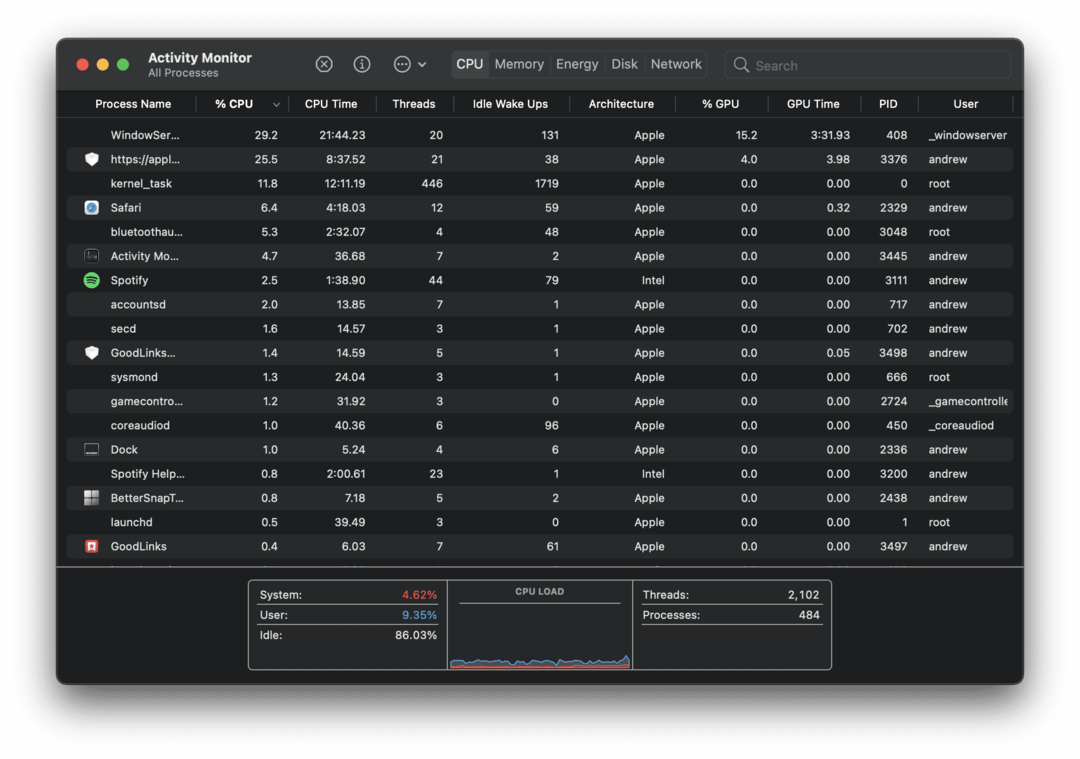
Abyste se ujistili, že problém je skutečně „kernelmanagerd“, budete muset ověřit informace. Zde je návod, jak můžete zkontrolovat využití aktivity, abyste zjistili, zda problém „kernelmanagerd“ není.
- lis CMD+Mezerník na klávesnici, abyste vyvolali Spotlight.
- Hledat Monitor aktivity.
- lis Vstupte.
- Pod procesor kartu, přejděte a vyhledejte kernelmanagerd.
Snadný způsob, jak zjistit, co nejvíce využívá CPU ve Správci aktivit, je taktovat záhlaví „% CPU“. To seřadí procesy od nejvíce po nejméně (nebo naopak). Pokud je kernelmanagerd skutečně viníkem, uvidíte jej nahoře.
Vyhledejte aktualizaci
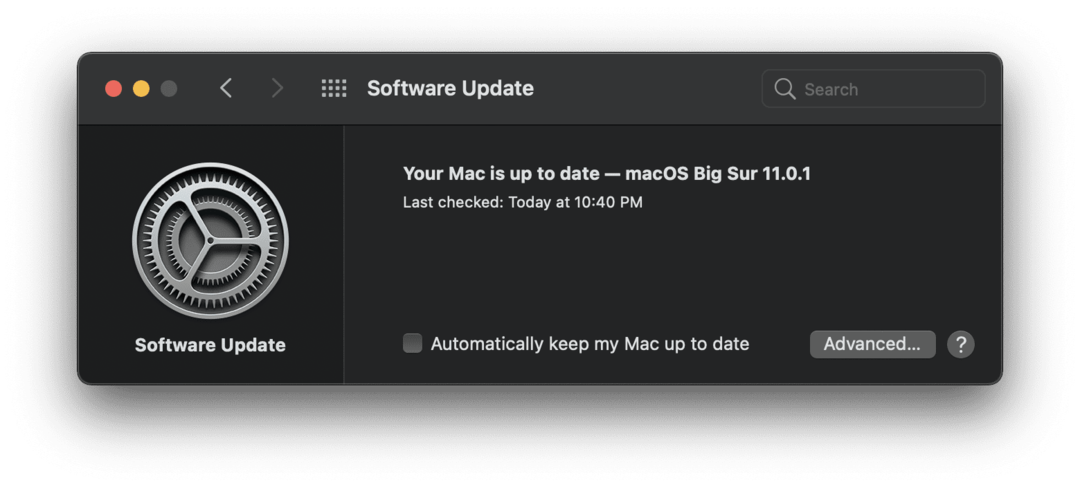
Ačkoli se macOS Big Sur oficiálně představil veřejnosti, neznamená to, že stále nejsou nějaké problémy. Například byl vydán nový MacBook Air s pohonem M1 a hned po vybalení byla k dispozici aktualizace pro Big Sur. Apple bude určitě prosazovat pravidelné aktualizace Big Sur, které by mohly samy vyřešit obávané problémy „kernelmanagerd“.
- Klikněte na Logo Apple na liště nabídek.
- Vybrat SystémPředvolby z rozbalovací nabídky.
- Klikněte SoftwareAktualizace.
- Počkejte, až se obrazovka aktualizuje.
- Pokud je k dispozici aktualizace, klepněte na Nyní aktualizovat na pravé straně.
Odinstalujte Sophos Home
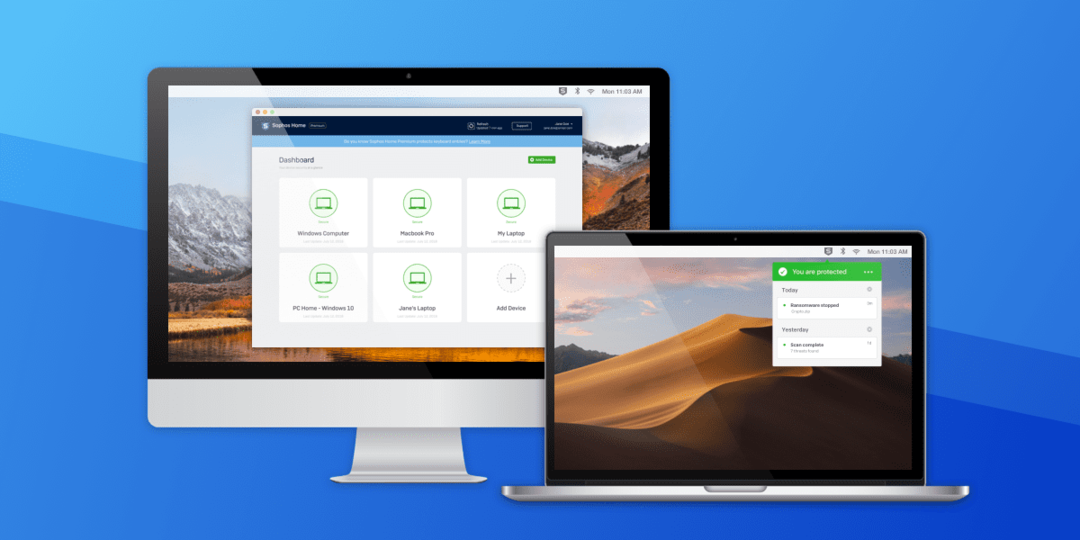
Zdá se, že opakující se téma pro mnoho lidí, kteří se setkávají s tímto problémem, má co do činění s programem známým jako Domov Sophos. Jedná se o antivirový program, který mnoho populárních webových stránek propaguje jako jeden z nejlepších v oboru. Zdá se však, že z jakéhokoli důvodu Sophos Home nesouhlasí s Big Sur.
Pokud náhodou používáte Sophos Home, nedávno aktualizovaný na macOS Big Sur, a máte problémy s ‚kernelmanagerd‘, budete chtít aplikaci odinstalovat. Sophos obsahuje nástroj pro odinstalaci s balíčkem, který jste nainstalovali. Pokud byste raději použili něco jiného, doporučujeme zkontrolovat App Uninstaller v App Store. App Uninstaller nejen odstraní aplikaci z vašeho Launchpadu, ale také vyhledá všechny související soubory a také je odstraní.
Odstraňte a znovu nainstalujte všechny antivirové programy
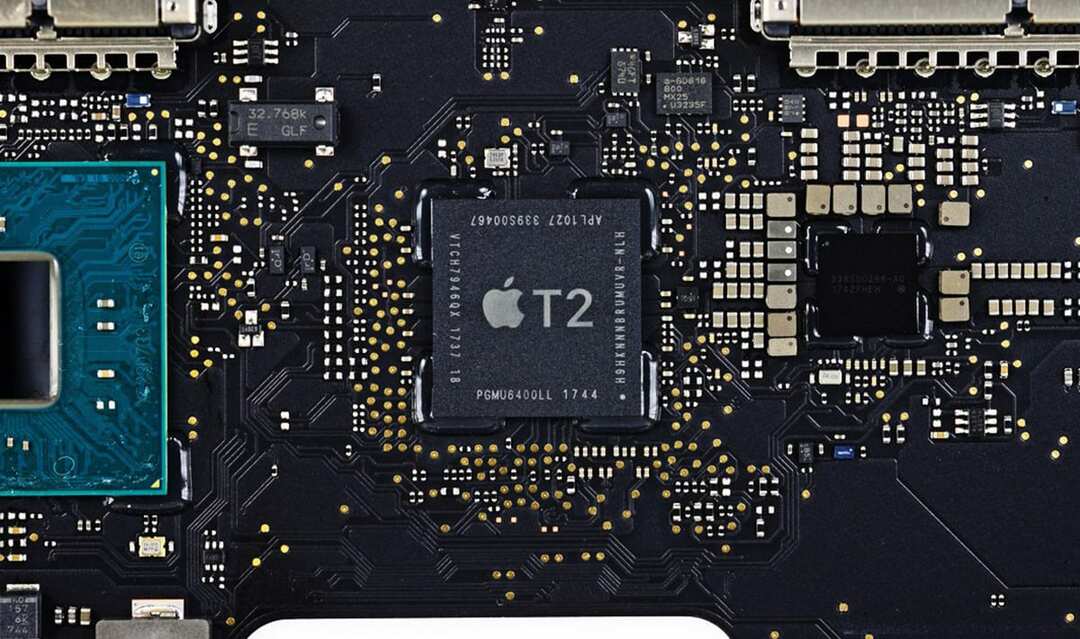
Jak se ukázalo, Sophos Home není jedinou antivirovou aplikací, která způsobuje problémy s Big Sur. Je známo, že Malwarebytes způsobuje stejný problém. Apple opět přidal další funkce, aby byla nejnovější verze macOS bezpečnější. Částečně to souvisí s novým bezpečnostním čipem T2 zabudovaným do vybraných počítačů Mac. Ale macOS má také funkce navržené tak, aby vaše informace byly chráněny a váš Mac běžel ve špičkovém stavu.
Možná věříte historce starých manželek, že počítače Mac nejsou náchylné k útokům malwaru, to prostě není pravda. Vzestup popularity počítačů Mac celkově změnil tyto úžasné počítače na cíle hackerů. Bohužel, jelikož je Big Sur stále (poněkud) v plenkách, jsou zde chyby, které musí vývojáři vyřešit a rozmačkat.
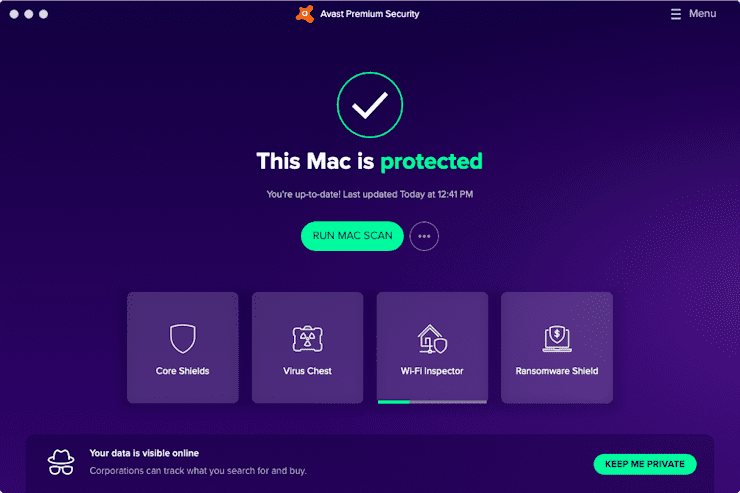
Pokud jde o antivirový software, budete chtít najít něco lehkého, co zvládne vaši ochranu, aniž by zpomalilo váš Mac. To je náročný úkol, protože dobrý antivirový nebo antimalwarový program musí prohledat každý kout a skulinu operačního systému.
Pokud narazíte na problémy kolem ‚kernelmanagerd‘, budete chtít tyto antivirové programy odinstalovat. Pokud chcete vyzkoušet něco nového, co je lehké a přesto skvělé, pak se podívejte Avast Security pro Mac.
Spotřeba energie a využití procesoru mohou být způsobeny jinými aplikacemi
Přestože existují zdokumentované problémy týkající se instalace antivirových aplikací a způsobujících zkázu, v příběhu je toho víc. Například můj vlastní 15palcový MacBook Pro 2019 trpí stejnými problémy sporadicky. Při zkoumání tohoto článku jsem zjistil, že za problémy může částečně Dropbox, který spotřebovává mnohem více CPU, než jsem si původně myslel.
Vzhledem k tomu, že tato aplikace nebyla ničím jiným než ikonou v mé nabídce, nikdy jsem neměl podezření, že by Dropbox tolik používal. Netřeba dodávat, že jsem odinstaloval aplikaci ze svého Macu a místo toho budu pro nahrávání souborů používat prohlížeč.
Stačí se podívat na Monitor aktivity, pokud si všimnete, že váš Mac pracuje více než obvykle, nebo pokud se vám vybíjí baterie.
Andrew je spisovatel na volné noze z východního pobřeží USA.
V průběhu let psal pro různé weby, včetně iMore, Android Central, Phandroid a několika dalších. Nyní tráví dny prací pro společnost HVAC, zatímco po nocích pracuje jako spisovatel na volné noze.